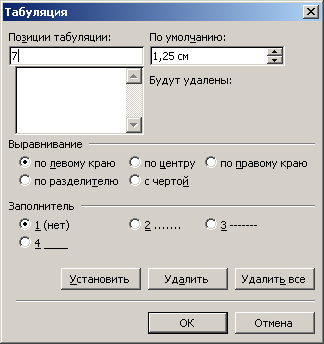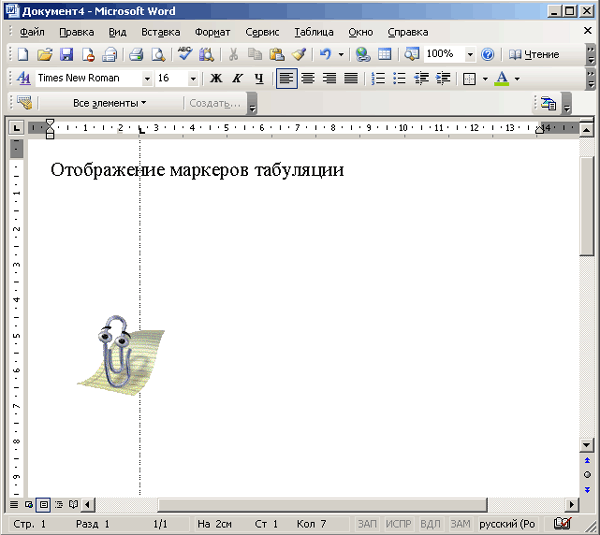Табуляція
Табуляція
дозволяє задати відступи абзацу і першого (червоною) рядка, забезпечує вертикальне вирівнювання тексту або чисел, дає можливість розташувати
текст в декілька колонок. Вона використовується при створенні списків, змісту, чисел, вирівняних по крапці в десяткових дробах і тому подібне
Для переміщення курсора на наступну позицію табуляції треба натискувати клавішу Tab. Значення табуляції визначаються вживаним шаблоном і вибраним стилем. За умовчанням ця відстань рівна 1,27 див.
Символ табуляції -> має вигляд стрілки, направленої управо. Для його відображення на екрані натискуйте кнопку
Недруковані символи (Shaw/Hide) на панелі інструментів Форматування (Formatting).
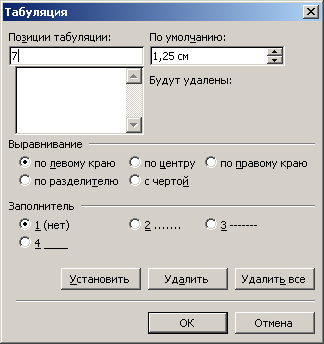
Мал. 6.11
Діалогове вікно Табуляція
Призначення елементів вікна Табуляція (Tabs) (мал. 6.11):
- У полі Позиції табуляції (Tab stop position)
введіть розмір, що визначає позицію табуляції, і натискуйте кнопку
Встановити (Set). Аби змінити
вже наявну позицію табуляції, виберіть її значення в цьому полі і
введіть нове.
- У групі Вирівнювання (Alignment) положенням
перемикача задайте вирівнювання десяткових роздільників по позиції
табуляції. Текст і цілі числа розташовуються зліва від позиції
табуляції.
- У групі Заповнювач (Leader) виберіть символ для заповнення порожнього простору зліва від позиції табуляції. Символ заповнення може мати вигляд лінії, що складається з крапок, штрихів або суцільної лінії.
Маркери табуляції
На мал.
6.12 показані маркери табуляції, що визначають вирівнювання тексту по лівому краю. Для зміни маркера табуляції, що визначає вирівнювання, натискуйте на кнопку, розташовану на лівому краю лінійки. Позицію табуляції можна встановити клацанням миші по лінійці в тому місці, де повинна розташовуватися нова позиція табуляції. Для набуття чисельних значень розташування маркера табуляції відносно полий сторінки, натискуйте клавішу Alt, вкажіть на маркер і натискуйте кнопку миші.
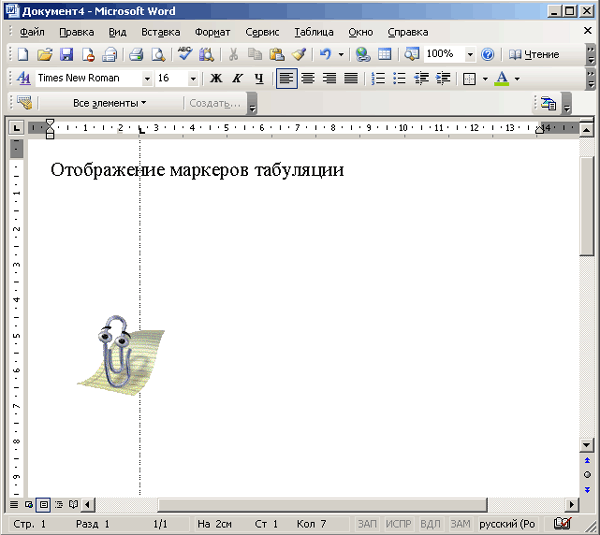
Мал. 6.12
Інформація про розташування маркерів табуляції
|